Google Chrome ホームページにショートカットを簡単に作成する方法
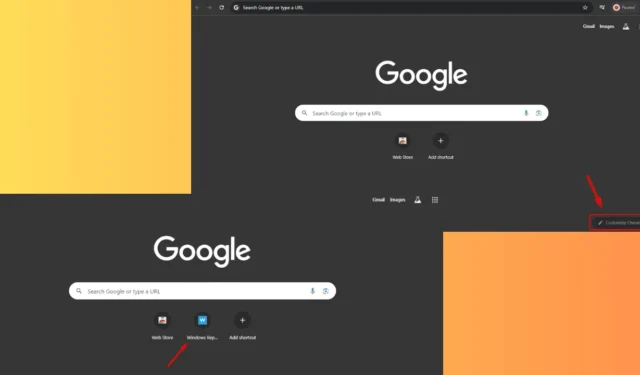
Google Chrome ホームページにショートカットを作成する方法を知っておくと、お気に入りの Web サイトへのアクセスが効率化されます。よくアクセスするニュース サイト、ソーシャル メディア プラットフォーム、または仕事用のツールをピン留めして、時間を節約し、ブラウジング体験を向上させることができます。
以下にその方法を説明しますので、早速始めましょう!
Google Chrome ホームページにショートカットを作成する方法
次の手順に従ってください。
- Google Chrome を起動し、「Chrome をカスタマイズ」をタップします。
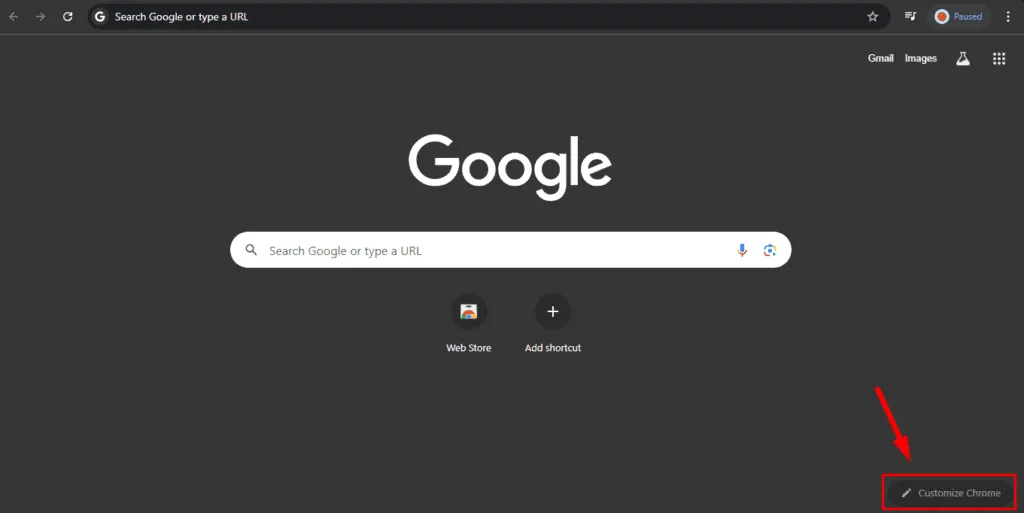
- 独自のショートカットを作成する場合は、[マイショートカット]を選択します。または、最もよくアクセスするサイトを選択することもできます。この例では、[マイショートカット] を使用します。
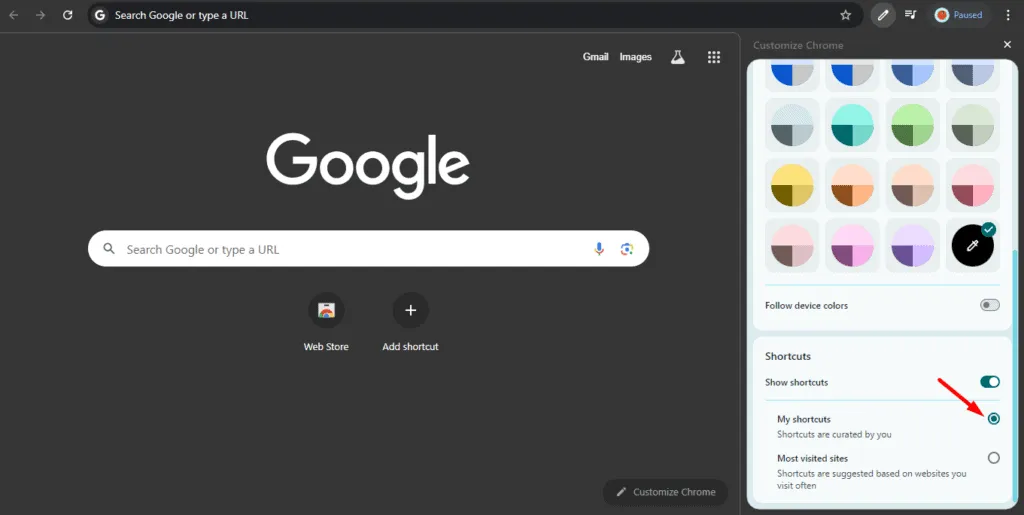
- タブを閉じて、ショートカットを作成するWeb サイトに移動します。アドレス バーを右クリックしてURL をコピーします。
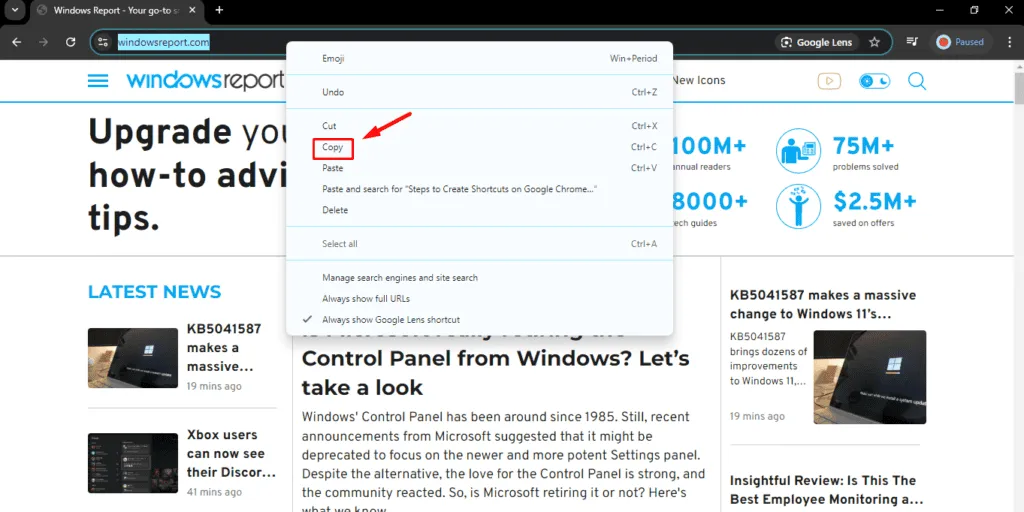
- Chrome のホームページに移動し、ショートカットの追加アイコンをタップします。
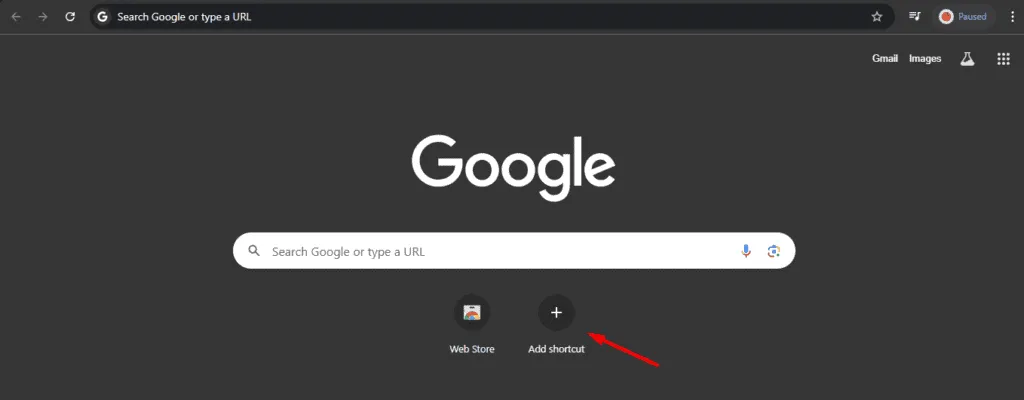
- 名前を追加し、URLを貼り付けて、「完了」をクリックします。
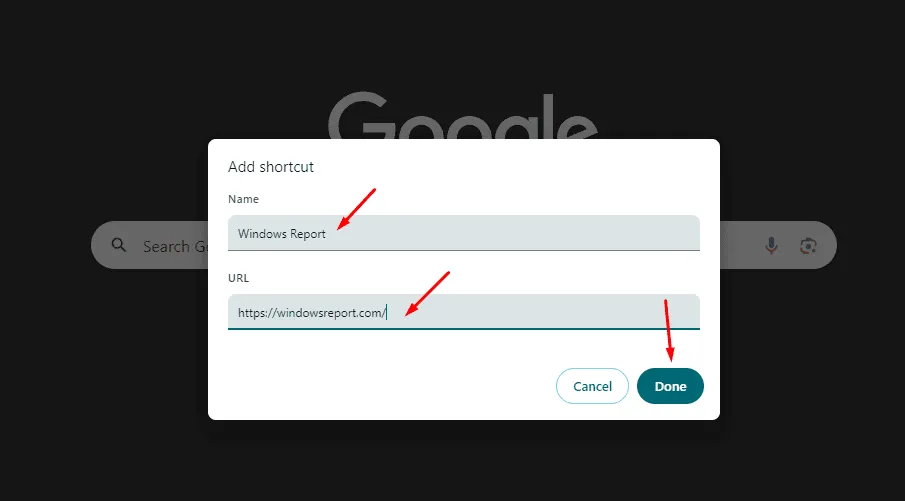
- ショートカットは Google Chrome ホームページに表示されます。
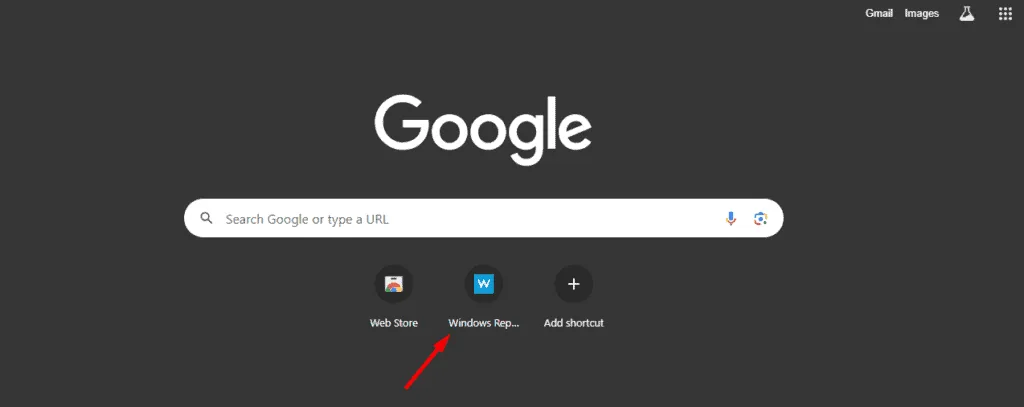
それでおしまい!
ただし、作成できるショートカットは 10 個までです。さらに必要な場合は、ブックマーク バーを使用してください。手順は次のとおりです。
- Google Chrome を開き、右上隅にある3 つのドットをクリックします。
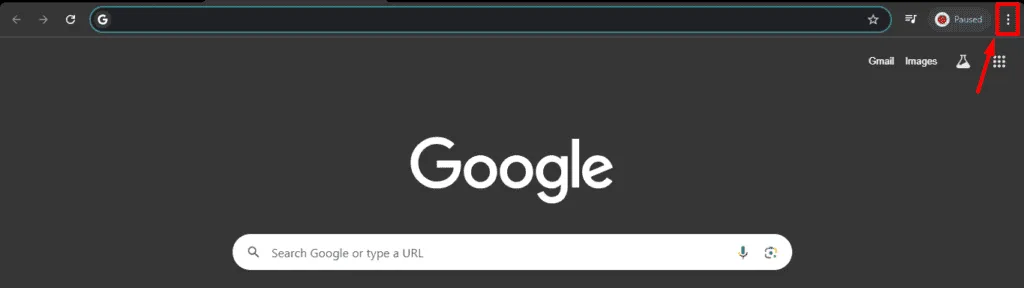
- 「ブックマークとリスト」をタップし、「ブックマーク バーを表示」を選択して、バーが表示されていることを確認します。または、Ctrl + Shift + Bを押します。
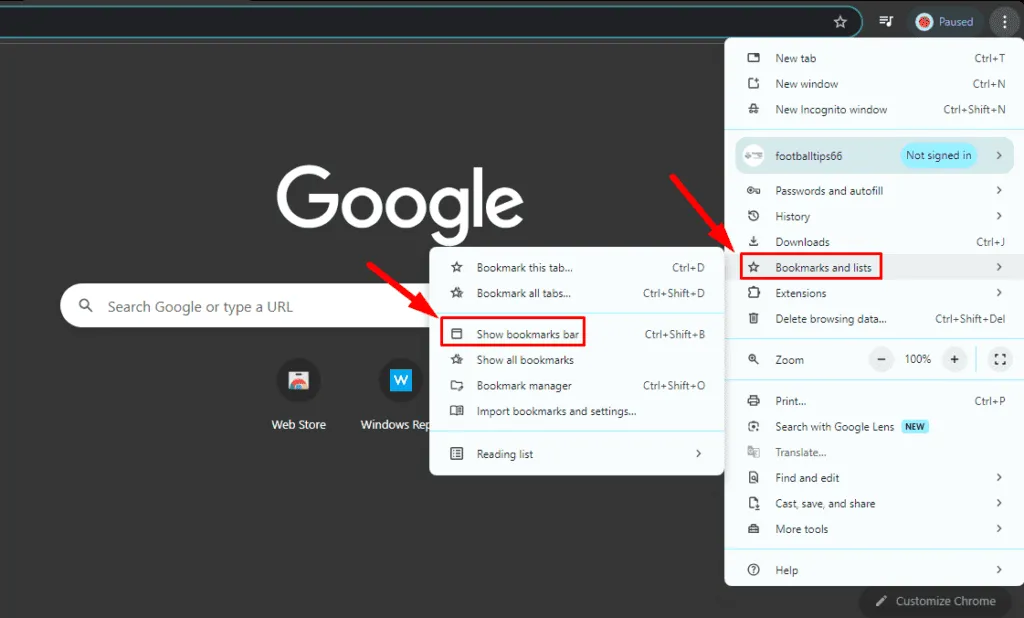
- 追加したいウェブサイトにアクセスします。アドレスバー(ウェブサイトの URL の横)の星アイコンをクリックします。

- ポップアップが表示され、ブックマークに名前を付けることができます。名前を選択し、ショートカットのフォルダーとして「ブックマークバー」を選択します。「完了」をクリックします。
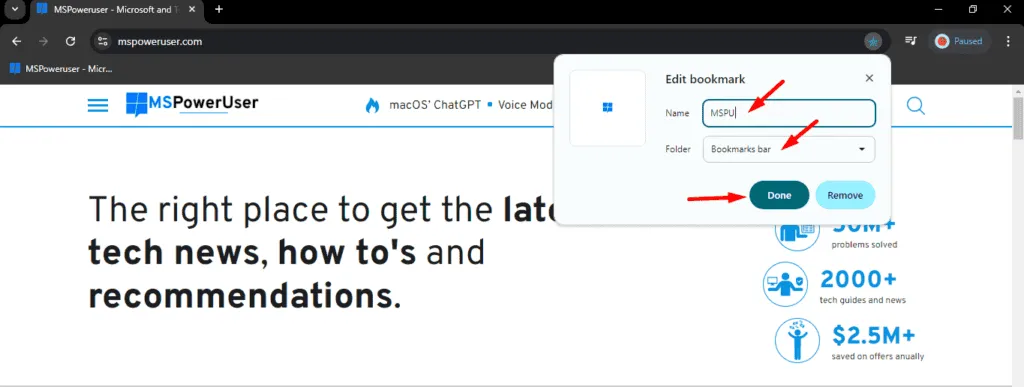
- ショートカットはブックマーク バーに表示されます。
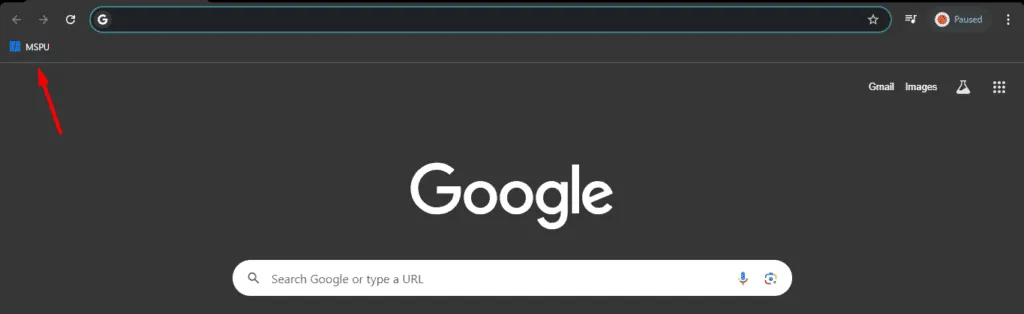
これで、Google Chrome のホームページまたはブックマーク バーにショートカットを作成する方法がわかりました。お気に入りのサイトにすばやくアクセスできれば、かなりの時間を節約できます。今すぐショートカットを設定して、ブラウジングをもっと便利にしましょう。
また、アダルトサイトをブロックする方法も確認してください。



コメントを残す